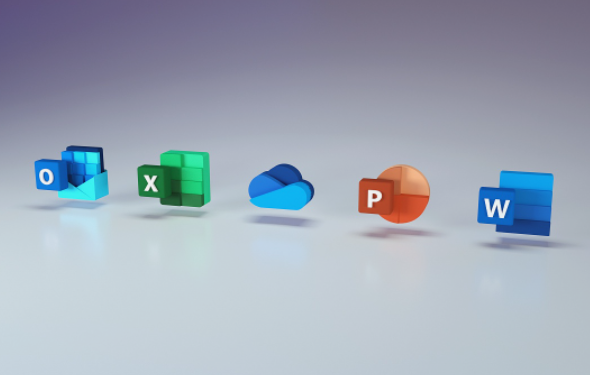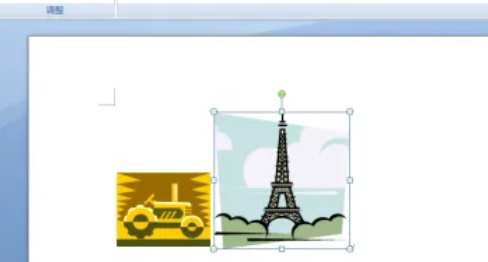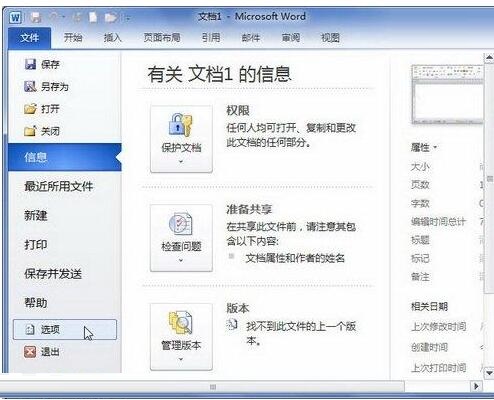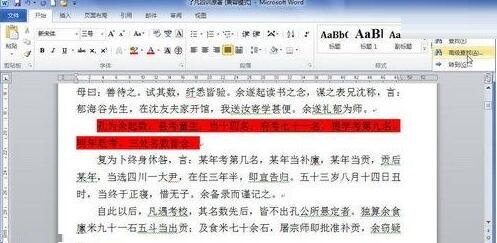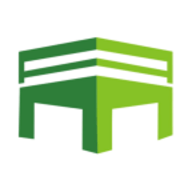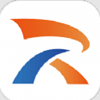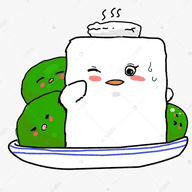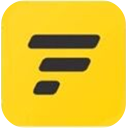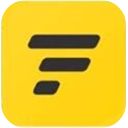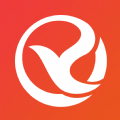word图片不全部显示怎么调整
发布时间:2022-12-09 10:57:30来源:pi7手游网作者:匿名
WORD图片显示不全是怎么回事?用户遇到使用WORD图片显示不完整的情况,word文档中图片显示不全怎么调整?如果你还不了解这方面的内容,小编建议你来了解下哦~
Word相关推荐:

word图片不全部显示怎么调整

方法一、通过段落设置来解决
1、首先打开需要进行设置的word文档;
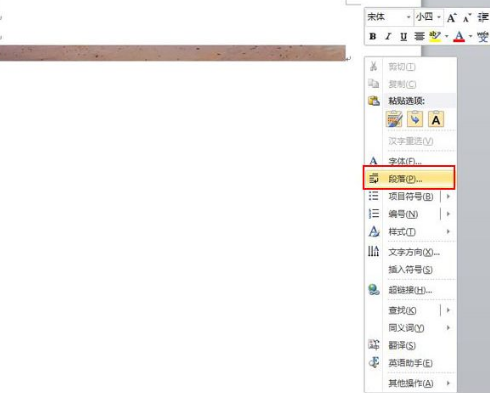
2、如上图所示,我们把鼠标光标定位到图片那一行的图片后面,接着我们点击鼠标右键,在弹出的右键菜单中点击“段落”;
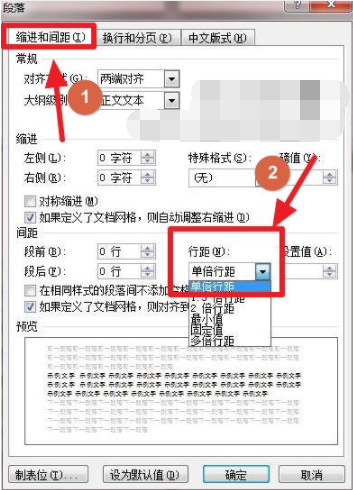
3、接下来就会进入上图所示的段落设置界面,我们点击图示标注1所示的“缩进和间距”,然后将图示标注2所示的行距设置为“单倍行距”,最后点击“确定”。
这样设置完成后,word文档中的图片就能完全显示出来了。
方法二、通过图片布局设置来解决
1、打开需要设置的word文档;
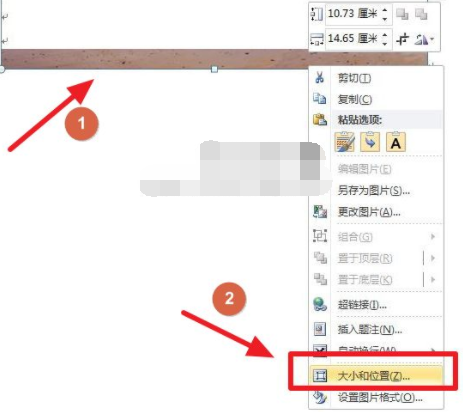
2、如上图所示,我们首先选中图片,然后点击鼠标右键,在弹出的邮件菜单中点击图示标注2所示的“大小和位置”;
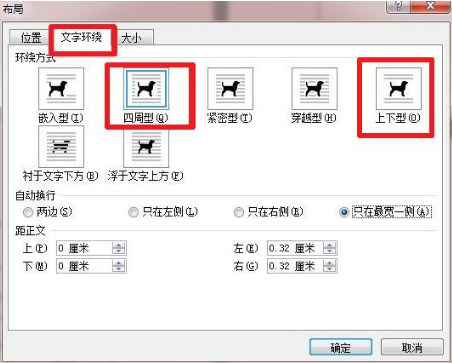
3、接着就会进入上图所示的布局设置界面,我们点击”文字环绕”选项卡,然后把环绕方式设置为四周型或是上下型号,自动换行选项也需要根据实际情况进行设置,最后点击确定即可让图片正常显示了。
上述就是小编带来word图片不全部显示怎么调整的具体操作步骤啦,大家更快去应用中按照文中的顺序操作一番吧!关注我们每天还可以获得更多操作教程哦~
注:文中插图与内容无关,图片来自网络,如有侵权联系删除。
上一篇:今日头条怎么查看好友动态
下一篇:微信群管理怎么设置
相关推荐
- 热门教程
- 最新教程
-
01

网易云云村村民证怎么弄村村民证介绍,网易云云村村民证成为社交新宠,你拥有了吗? 2024-10-18
-
02

微信怎么群发消息给多个人 2024-10-12
-
03

1688以图搜图用不了怎么办 2024-09-11
-
04

支小宝怎么设置指纹支付 2024-09-06
-
05

wps尾页空白页面如何删除 2024-09-02
-
06

wps一键删除重复项怎么删不了 2024-08-29
-
07

晋江小说自定义封面怎么弄 2024-08-16
-
08

高德地图位置怎么标记出来 2024-08-16
-
09

excel重复筛选怎么弄 2024-08-14
-
010

mac键盘类型怎么选 2024-08-13